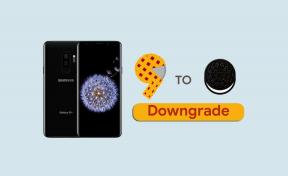Correction: le son Cyberpunk 2077 ne fonctionne pas/coupure audio sur PS4/PS5, Xbox Series X et S
Miscellanea / / July 01, 2022
Cyberpunk 2077 est un jeu vidéo d'action et de rôle développé par CD Projekt Red et publié par CD Projekt en 2020. Tout se déroule dans un univers Cyberpunk en monde ouvert considéré comme une ville nocturne. Le jeu gagnant des Steam Awards 2021 se porte très bien et a reçu des critiques positives. Cependant, il semble que certains joueurs soient confrontés au problème Cyberpunk 2077 Sound Not Working/Audio Cutting Out sur PS4/PS5, Xbox Series X et Series S.
Eh bien, il est assez courant de nos jours de faire l'expérience de la le son ne fonctionne pas ou coupure audio problèmes sur les jeux vidéo, en particulier sur les consoles de jeux comme PlayStation et Xbox. Parfois, le problème de son peut survenir en raison de conflits de sortie audio et de périphériques audio endommagés. De plus, le problème des paramètres audio peut déclencher la même chose sur les consoles. Il est toujours recommandé de suivre complètement ce guide de dépannage pour essayer de le réparer. Maintenant, vérifions.

Contenu des pages
-
Correction: le son Cyberpunk 2077 ne fonctionne pas/coupure audio sur PS4/PS5, Xbox Series X et S
- 1. Vérifier les mises à jour des jeux
- 2. Vérifier les mises à jour du système
- 3. Essayez de rejouer le jeu
- 4. Reconnectez le câble HDMI
- 5. Reconnectez-vous à votre compte
- 6. Vérifiez si le microphone est éteint
- 7. Vérifiez le volume du microphone
- 8. Utiliser un autre microphone/appareil audio
- 9. Vérifiez les dommages physiques
Correction: le son Cyberpunk 2077 ne fonctionne pas/coupure audio sur PS4/PS5, Xbox Series X et S
Vous devriez vérifier toutes les méthodes une par une jusqu'à ce que le problème soit résolu pour vous. Nous avons fourni des étapes distinctes pour les consoles PlayStation et Xbox.
1. Vérifier les mises à jour des jeux
Vous pouvez essayer de vérifier si le jeu concerné est mis à jour vers la dernière version ou non. Une version de jeu obsolète peut éventuellement déclencher plusieurs problèmes de performances. Faire cela:
Pour Playstation :
Annonces
- Depuis le menu d'accueil, ouvrez le jeu Bibliothèque > Choisissez le Cyberpunk 2077 Jeu.
- appuyez sur la Choix bouton > Sélectionner Vérifier la mise à jour.
- Si une mise à jour est disponible, assurez-vous d'installer la mise à jour.
Pour Xbox :
- Dirigez-vous vers le Mes jeux et applications rubrique > Aller à Faire en sorte.
- Sélectionner Mises à jour et installez la dernière version du jeu Cyberpunk 2077.
2. Vérifier les mises à jour du système
Assurez-vous que votre logiciel système sur la console exécute la dernière version. Si ce n'est pas le cas, essayez de suivre les étapes ci-dessous.
Pour PlayStation OTA :
- Allez à la Réglages menu sur la console PlayStation.
- Sélectionner Système > Logiciel système > Mise à jour et paramètres du logiciel système.
- Assurez-vous de vérifier les mises à jour disponibles et suivez les instructions à l'écran pour terminer le processus de mise à jour.
- Une fois cela fait, redémarrez le système pour appliquer les modifications.
Mise à jour du manuel PlayStation :
Annonces
- À l'aide d'un PC ou d'un Mac, créez un dossier nommé "PS4" ou "PS5" sur une clé USB formatée en FAT32. Dans ce dossier, créez un autre dossier nommé "METTRE À JOUR".
- Téléchargez le fichier de mise à jour sur le site officiel de PlayStation et enregistrez-le dans le "METTRE À JOUR" dossier.
- Enregistrez le fichier sous "MISE À JOUR PS4.PUP" ou "PS5UPDATE.PUP".
- Branchez la clé USB contenant le fichier sur votre console PS4/PS5.
- Démarrez la console PS4/PS5 en mode sans échec: maintenez enfoncé le bouton d'alimentation, puis relâchez-le après le deuxième bip.
- Sélectionnez l'option Mode sans échec> Mettre à jour le logiciel système.
- Sélectionner Mise à jour depuis un périphérique de stockage USB > D'ACCORD.
Pour Xbox :
- appuyez sur la Bouton d'accueil sur la console Xbox pour ouvrir le menu Tableau de bord.
- Maintenant, sélectionnez Réglages en bas du menu > Sélectionner Tous les paramètres.
- Choisir de Système > Sélectionnez Mises à jour.
- Sélectionner Mettre à jour la console (si disponible) > Suivez les invites à l'écran pour terminer le processus de mise à jour.
- Une fois cela fait, assurez-vous de redémarrer la console pour appliquer les modifications.
3. Essayez de rejouer le jeu
Jouez au jeu depuis le début, sans sauvegarde de jeu existante, pour vérifier si la sauvegarde du jeu est corrompue. Parfois, le redémarrage du jeu peut résoudre complètement les problèmes de plantage ou de lancement du jeu. Donc, éteignez simplement la console> Débranchez l'adaptateur secteur de la console et de la source d'alimentation> Attendez au moins un quelques minutes, puis vous pouvez reconnecter l'adaptateur secteur> Allumez la console et essayez de jouer au jeu encore.
4. Reconnectez le câble HDMI
Vous pouvez avoir problèmes de son sur Cyberpunk 2077 parce que votre connexion par câble HDMI ne fonctionne pas correctement avec le téléviseur. Assurez-vous de reconnecter votre câble HDMI et voyez si le problème a été résolu ou non. Faire cela:
Annonces
- Débranchez simplement votre câble HDMI de votre téléviseur.
- Assurez-vous de reconnecter votre câble HDMI à votre téléviseur.
Vous devez également vérifier si le câble HDMI n'a subi aucun dommage physique. Si c'est le cas, vous pouvez rechercher un autre câble.
5. Reconnectez-vous à votre compte
Selon certains rapports, la déconnexion et la connexion au compte de profil PlayStation pourraient résoudre complètement le problème.
Pour PS4 :
- Sur votre Playstation 4 aller à la Réglages et accéder au Gestion de compte languette.
- Ensuite, mettez en surbrillance le Se déconnecter option à l'aide de votre contrôleur.
- Enfin, appuyez sur la O ou Touche X sur votre manette pour confirmer votre action.
Pour PS5 :
- D'abord, rendez-vous au Réglages de votre PS5.
- Après cela, cliquez sur Comptes utilisateur et sélectionnez le Autre option.
- Enfin, cliquez sur le Se déconnecter bouton.
- Une fois cela fait, attendez au moins 2 minutes avant de vous reconnecter à votre compte Playstation Network. Rejoignez ensuite un autre chat vocal pour vérifier si le problème est résolu.
Pour Xbox :
- appuyez sur la Xbox bouton pour ouvrir le menu du guide > Sélectionner Profil & système.
- Maintenant, sélectionnez Déconnexion > Votre profil a été enregistré et sera accessible la prochaine fois que vous vous connecterez à cette console.
- Alors, appuyez sur le Xbox pour ouvrir à nouveau le menu du guide > Aller à Profil & système.
- Sélectionner Ajouter ou changer > Choisissez de Ajouter nouveau > Suivez les instructions à l'écran pour saisir les informations de connexion à votre compte.
6. Vérifiez si le microphone est éteint
Il y a aussi de fortes chances que, d'une manière ou d'une autre, le microphone sur la console est éteint et vous n'obtenez pas le son. Assurez-vous d'activer le microphone manuellement, puis vérifiez à nouveau le problème. S'il est déjà allumé, essayez de l'éteindre et de le rallumer.
7. Vérifiez le micro Le volume
Il est également recommandé de vérifier le niveau de volume du microphone sur la console s'il est coupé ou réglé sur faible. Si le volume est coupé, vous n'obtiendrez aucun son et si le volume est réglé sur bas, vous n'obtiendrez pas non plus le bon son. Assurez-vous de vérifier le niveau du volume et ajustez-le en conséquence.
8. Utiliser un autre microphone/appareil audio
Essayez d'utiliser un microphone différent sur votre console pour vérifier le problème s'il vous dérange toujours ou non. Si au cas où, un autre microphone ou appareil audio fonctionne correctement, cela signifie que le précédent a un problème. Vous pouvez également essayer de vérifier correctement le port audio car il peut être endommagé ou avoir de la saleté/poussière.
9. Vérifiez les dommages physiques
Enfin, il est tout à fait possible qu'il y ait des dommages physiques dans le port audio de la console ou que le périphérique audio lui-même ait des problèmes. Si vous utilisez un appareil audio filaire ou un microphone, assurez-vous de vérifier si le fil est déchiré ou non.
C'est ça, les gars. Nous supposons que ce guide vous a été utile. Pour d'autres questions, vous pouvez commenter ci-dessous.